- Spotify schließen und wieder öffnen
- Überprüfen Sie die Spotify-Server
- Starten Sie Ihr iPhone neu
- Überprüfen Sie Ihre Wi-Fi- oder Mobilfunk-Datenverbindung
- Prüfen Sie auf ein Spotify-Update
- Löschen und Neuinstallieren der Spotify-App
- Spotify: Auf und davon
Spotify funktioniert nicht mehr auf deinem iPhone und du weißt nicht warum. Jetzt kannst du deine Lieblingssongs und -podcasts nicht mehr hören! In diesem Artikel erkläre ich was zu tun ist, wenn Spotify auf Ihrem iPhone nicht funktioniert .
Spotify schließen und wieder öffnen
Die Spotify-App hat möglicherweise ein kleines Software-Problem. Das Schließen und erneute Öffnen der App kann ein kleines Software-Problem beheben.
Öffnen Sie zunächst den App-Wechsler, indem Sie doppelt auf die Home-Taste drücken oder von unten nach oben in die Mitte des Bildschirms wischen (wenn Ihr iPhone keine Home-Taste hat). Wischen Sie Spotify nach oben und vom oberen Bildschirmrand weg, um es zu schließen.
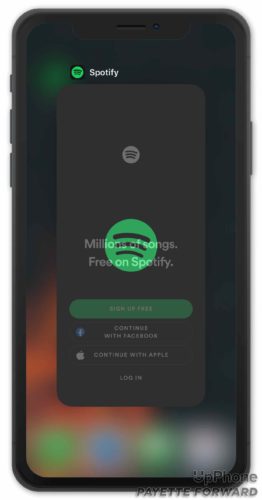
Überprüfen Sie die Spotify-Server
Manchmal stürzen die Spotify-Server ab und machen die App für alle unbrauchbar. Das erfordert etwas Geduld, da man die Server nicht reparieren kann.
Überprüfen Sie auf der Sonos-Statusseite, ob Spotify normal funktioniert. Stellen Sie sicher, dass ein grünes Häkchen neben Spotify und Spotify Direktsteuerung auf dieser Seite.
Starten Sie Ihr iPhone neu
Ein Neustart des iPhones ist ganz einfach: Genauso wie das Schließen und erneute Öffnen von Spotify einfache Probleme behebt, kann auch ein Neustart des Geräts helfen.
Zum Neustart iPhone-Modelle ohne Home-Taste drücken und halten Sie die Lauter- oder Leiser-Taste und die Seitenknopf Halten Sie beide Tasten gleichzeitig gedrückt, bis zum Ausschalten schieben Streichen Sie das rot-weiße Energiesymbol von links nach rechts, um Ihr iPhone auszuschalten.
Warten Sie etwa 60 Sekunden, damit Ihr iPhone vollständig heruntergefahren werden kann. Halten Sie dann die Seitentaste gedrückt, bis das Apple-Logo auf dem Bildschirm erscheint. Ihr iPhone schaltet sich kurz darauf wieder ein.
Zum Neustart einer iPhone-Modelle mit einer Home-Taste drücken und halten Sie die Einschalttaste Halten Sie die Taste gedrückt, bis zum Ausschalten schieben Streichen Sie das rot-weiße Energiesymbol über den Bildschirm, um Ihr iPhone auszuschalten.
Geben Sie Ihrem iPhone etwa 60 Sekunden Zeit, um vollständig herunterzufahren. Drücken und halten Sie dann die Einschalttaste Lassen Sie die Einschalttaste los, wenn das Apple-Logo auf dem Bildschirm angezeigt wird.
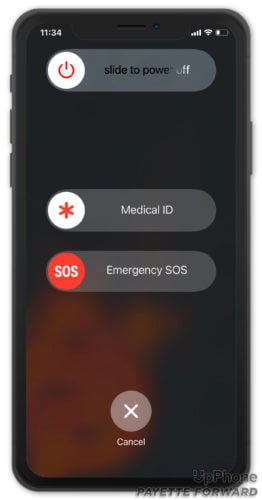
Überprüfen Sie Ihre Wi-Fi- oder Mobilfunk-Datenverbindung
Wenn du Spotify Premium hast, kannst du deine Musik mit deinem Gerät synchronisieren. Diese gespeicherten Songs und Wiedergabelisten können ohne Wi-Fi-Verbindung abgespielt werden. Wenn deine Songs jedoch nicht gespeichert sind, benötigst du eine Internetverbindung, um Musik oder Podcasts zu hören.
Wenn Sie Wi-Fi verwenden, gehen Sie zu Einstellungen -> Wi-Fi Vergewissern Sie sich, dass der Schalter neben "Wi-Fi" eingeschaltet ist und ein blaues Häkchen neben dem Namen Ihres Wi-Fi-Netzwerks angezeigt wird. Versuchen Sie, den Schalter aus- und wieder einzuschalten, wenn das Wi-Fi nicht zu funktionieren scheint.
Lesen Sie unseren anderen Artikel zur Diagnose und Behebung von fortgeschrittenen W-Fi-Problemen.
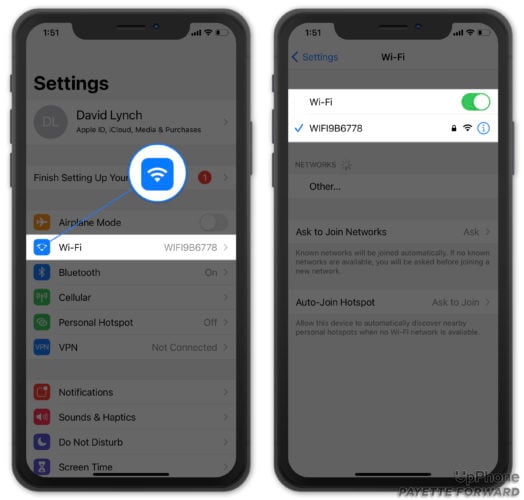
Wenn Sie Spotify über das Mobilfunknetz hören, gehen Sie zu Einstellungen -> Mobiltelefon Vergewissern Sie sich, dass der Schalter neben Mobilfunkdaten oben auf dem Bildschirm eingeschaltet ist. Versuchen Sie, den Schalter aus- und wieder einzuschalten, wenn Sie glauben, dass die Mobilfunkdaten nicht funktionieren.
In unserem anderen Artikel erfahren Sie, wie Sie tiefere Probleme mit Cellular Data beheben können.
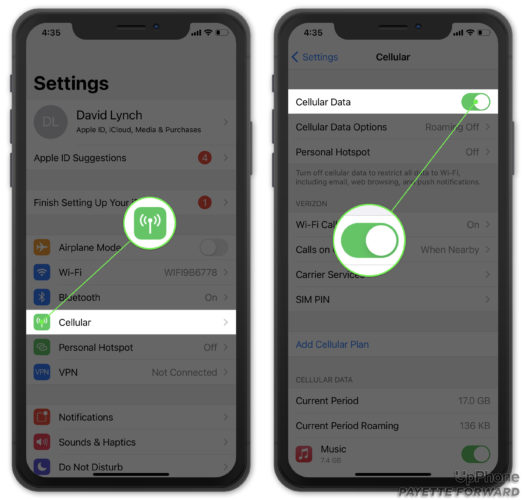
Prüfen Sie auf ein Spotify-Update
App-Entwickler veröffentlichen regelmäßig Updates, um vorhandene Fehler zu beheben und neue Funktionen einzuführen. Es ist möglich, dass auf Ihrem iPhone eine veraltete Version von Spotify läuft, deren Problem bereits durch ein neues Update behoben wurde.
Öffnen Sie App-Store und tippen Sie auf Ihr Kontosymbol in der oberen rechten Ecke des Bildschirms. Scrollen Sie nach unten zum Abschnitt App-Updates und sehen Sie nach, ob ein Update für Spotify verfügbar ist. Wenn ein Update verfügbar ist, tippen Sie auf das blaue UPDATE Schaltfläche rechts davon.
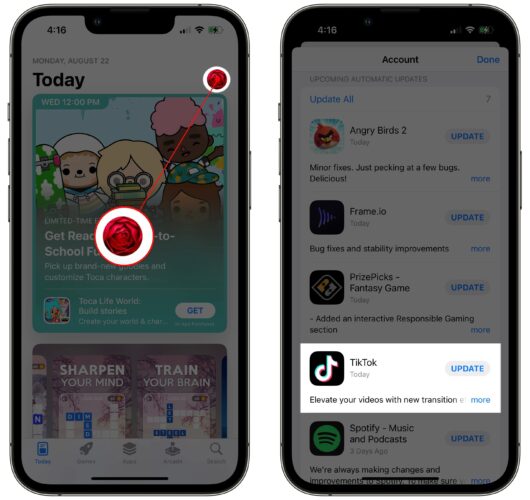
Löschen und Neuinstallieren der Spotify-App
Manchmal gibt es ein Software-Problem, das sich nicht einfach durch einen Neustart von Spotify oder des iPhones beheben lässt. In diesem Fall ist es am besten, die App zu deinstallieren und neu zu installieren. So kann die App komplett neu gestartet werden!
Ihr Konto wird nicht gelöscht, wenn Sie Spotify deinstallieren Möglicherweise müssen Sie sich jedoch erneut anmelden. Wenn Sie Spotify Premium haben, können Sie Mai Lieder und Podcasts für die Offline-Nutzung erneut herunterladen müssen.
Halten Sie das Symbol der Spotify-App auf dem Home-Bildschirm Ihres iPhone gedrückt und tippen Sie auf App entfernen wenn das Schnellaktionsmenü erscheint. Tippen Sie anschließend auf Anwendung löschen -> Löschen um Spotify auf Ihrem iPhone zu deinstallieren.
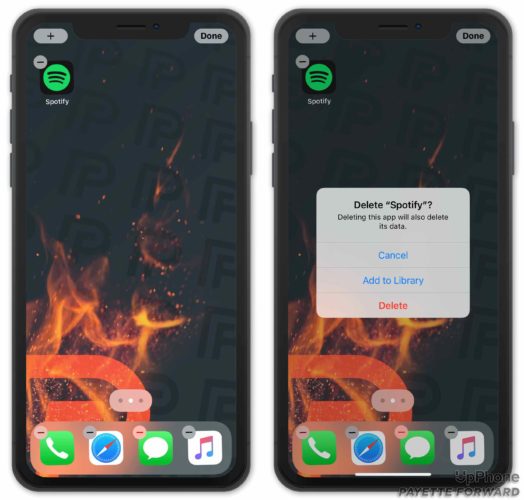
Um Spotify neu zu installieren, öffnen Sie das App-Store und tippen Sie auf Suche in der unteren rechten Ecke des Bildschirms und geben Sie Spotify in die Suchleiste ein.
Wenn Sie Spotify gefunden haben, tippen Sie auf die Schaltfläche für die Neuinstallation rechts daneben. Da Sie Spotify bereits auf Ihrem iPhone installiert haben, sieht die Schaltfläche wie eine Wolke aus, aus der ein Pfeil nach unten zeigt.
Spotify: Auf und davon
Wenn Spotify funktioniert, können Sie zu Ihren Lieblingssongs jammen. Wenn Spotify das nächste Mal nicht funktioniert, sollten Sie diesen Artikel in den sozialen Medien mit Ihrer Familie und Ihren Freunden teilen. Hinterlassen Sie weitere Fragen zu iPhone-Apps in den Kommentaren unten!